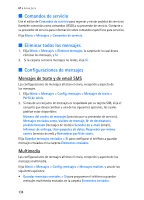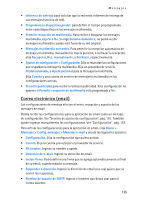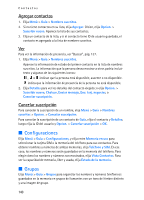Nokia 8801 Nokia 8801 User Guide in English - Page 139
Copiar un contacto, Editar detalles de contactos, Eliminar contactos o detalles, Tarjetas de
 |
View all Nokia 8801 manuals
Add to My Manuals
Save this manual to your list of manuals |
Page 139 highlights
Contactos 6. Para cambiar el tipo de número, recorra al número deseado, y elija Opcion. > Cambiar tipo. Para configurar el número elegido como el número predeterminado, elija N° predeterminado. 7. Ingrese el número o ingreso de texto; para guardarlo, elija OK. 8. Para regresar a la modalidad inactiva, elija Atrás > Salir. ■ Copiar un contacto Busque el contacto que desea copiar, y elija Opcion. > Copiar. Puede copiar nombres y números telefónicos de la memoria de contactos a la memoria de la tarjeta SIM, o viceversa. La memoria de la tarjeta SIM puede guardar nombres con un número telefónico asociado a éste. ■ Editar detalles de contactos 1. Busque el contacto que desea editar, elija Detalles, y recorra al nombre, número, ingresos de texto, o la imagen que quiera. 2. Para editar un nombre, número o ingreso de texto, o para cambiar la imagen, elija Opcion. > Editar nombre, Editar número, Editar información, o Cambiar imagen. No podrá editar una ID cuando esté en Contactos de MI o en la lista Nombres suscritos. ■ Eliminar contactos o detalles Para eliminar todos los contactos y los detalles asociados a un contacto de la memoria del teléfono o de la tarjeta SIM, elija Menú > Guía > Elim. todos contac. > De mem. teléfono, o De tarjeta SIM. Confirme con el código de seguridad. Para eliminar un contacto, busque el contacto que desea, y elija Opcion. > Borrar contacto. Para eliminar un número, ingreso de texto, o una imagen adjunta al contacto, busque el contacto, y elija Opcion. > Detalles contacto. Recorra al detalle que quiera, y elija Opcion. > Eliminar > Eliminar número, Eliminar detalles, o Eliminar imagen. El eliminar una imagen de contactos no la elimina de la Galería. ■ Tarjetas de negocios Puede enviar y recibir, como una tarjeta de negocios, la información de contacto de una persona de un dispositivo compatible que respalde el estándar vCard. Para enviar una tarjeta de negocios, busque el contacto con la información que desea enviar, y elija Detalles > Opcion. > Env. tarj. negocios >Vía multimedia, Vía SMS, o Vía Bluetooth. 138